简介:
手动安装Windows 10系统是许多电脑用户在遇到系统故障或需要升级时的常见选择。本文将详细介绍如何手动安装Windows 10系统,并解决在安装过程中可能遇到的常见问题。无论你是新手还是有一定经验的用户,这篇指南都将为你提供实用的帮助。
工具原料:
系统版本:Windows 10 21H2
品牌型号:Dell XPS 13 (2021款)、HP Spectre x360 (2021款)
软件版本:Rufus 3.17、Windows 10安装镜像(ISO文件)
一、准备工作1、备份数据:在进行系统安装之前,务必备份重要数据。可以使用外部硬盘、云存储或其他备份工具。
2、下载Windows 10安装镜像:前往微软官方网站,下载最新版本的Windows 10安装镜像(ISO文件)。
3、创建启动U盘:使用Rufus等工具将下载的ISO文件写入U盘,制作一个可启动的安装介质。具体步骤如下:
(1)插入U盘,打开Rufus软件。
(2)在“设备”栏选择你的U盘。
(3)在“启动类型”中选择“磁盘或ISO映像”,然后点击“选择”按钮,找到并选择下载的Windows 10 ISO文件。
(4)点击“开始”按钮,等待Rufus完成写入过程。
二、安装Windows 101、启动电脑并进入BIOS:重启电脑,在启动时按下相应的快捷键(如F2、F12、DEL等)进入BIOS设置界面。
2、设置U盘启动:在BIOS中找到启动选项,将U盘设置为第一启动项,然后保存并退出BIOS。
3、启动安装程序:电脑会从U盘启动,进入Windows 10安装程序。选择语言、时间和键盘布局后,点击“下一步”。
4、开始安装:点击“现在安装”按钮,输入产品密钥(如果有),然后选择“自定义:仅安装Windows(高级)”。
5、选择安装位置:在磁盘分区界面,选择要安装Windows 10的分区。如果需要,可以删除现有分区并重新创建新的分区。
6、等待安装完成:安装程序会复制文件、安装功能和更新,整个过程可能需要一些时间。安装完成后,电脑会自动重启。
三、初始设置与驱动安装1、初始设置:重启后,按照提示完成初始设置,包括选择区域、语言、键盘布局、连接网络、设置账户等。
2、安装驱动程序:进入系统后,前往电脑制造商的官方网站,下载并安装最新的驱动程序。特别是显卡、网卡和声卡驱动,确保系统运行稳定。
3、更新系统:打开“设置”应用,进入“更新和安全”选项,检查并安装所有可用的Windows更新。
常见问题与解决方法1、无法进入BIOS:检查键盘是否正常连接,尝试不同的快捷键。如果仍无法进入,参考电脑制造商的官方文档或联系客服。
2、安装过程中蓝屏:可能是硬件兼容性问题或驱动问题。尝试更新BIOS或更换安装介质。如果问题持续,考虑更换硬件。
3、无法识别U盘:确保U盘格式正确,重新制作启动U盘。如果问题仍然存在,尝试更换U盘或USB端口。
拓展知识:1、UEFI与Legacy模式:现代电脑通常支持UEFI启动模式,相比传统的Legacy模式,UEFI具有更快的启动速度和更好的安全性。在BIOS中可以切换这两种模式。
2、GPT与MBR分区:GPT(GUID Partition Table)和MBR(Master Boot Record)是两种不同的磁盘分区方式。GPT支持更大的磁盘容量和更多的分区,适用于现代系统。安装Windows 10时,建议使用GPT分区。
3、Windows 10版本更新:Windows 10定期发布功能更新和安全补丁。保持系统更新可以获得最新的功能和安全保护。可以在“设置”应用中手动检查更新。
总结:
手动安装Windows 10系统虽然看似复杂,但只要按照步骤进行,实际上并不难。通过本文的详细指南,你可以轻松完成系统安装,并解决常见问题。希望这篇文章能为你提供实用的帮助,让你的电脑焕然一新。